Win11开机按F12怎么恢复系统?教你一招快速操作!
win11开机按f12怎么恢复系统,Win11系统是目前操作系统市场中的热门产品,但在使用中难免会出现各种问题,例如系统崩溃、病毒侵袭等等,当这些问题出现时,我们需要重置或者恢复系统,以保证电脑的正常使用。在这些情况下,我们可以通过开机按F12来进行系统恢复,接下来本文将为大家介绍使用F12恢复Win11系统的具体操作方法,以帮助大家更好地保障电脑的安全和稳定性。
Win11中进入恢复模式:
1、通过设置
转到设置应用程序,然后导航到系统部分下的恢复。
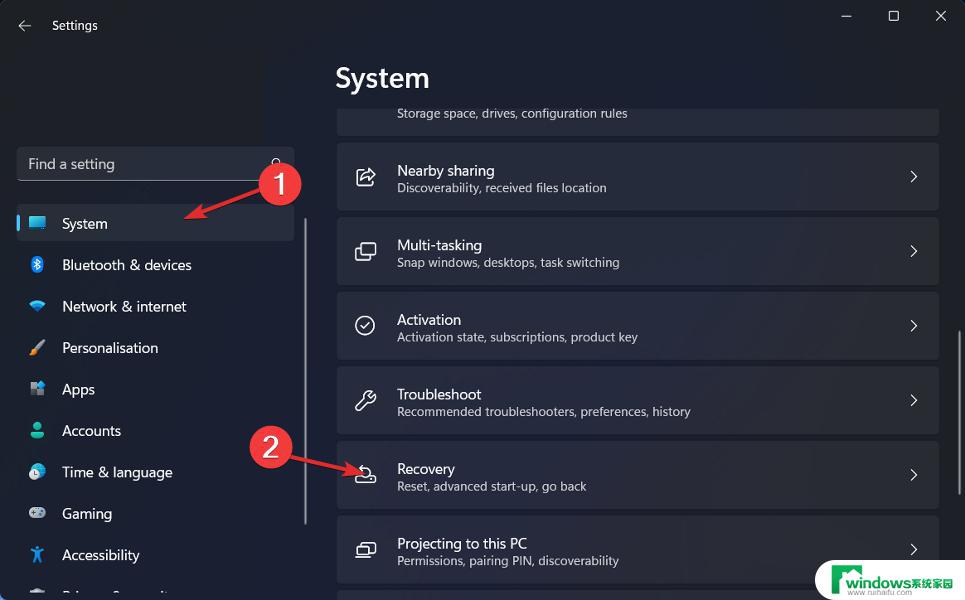
在这里,您需要单击Advanced startup旁边的Restart now按钮。而已!您的 PC 将进入恢复模式。
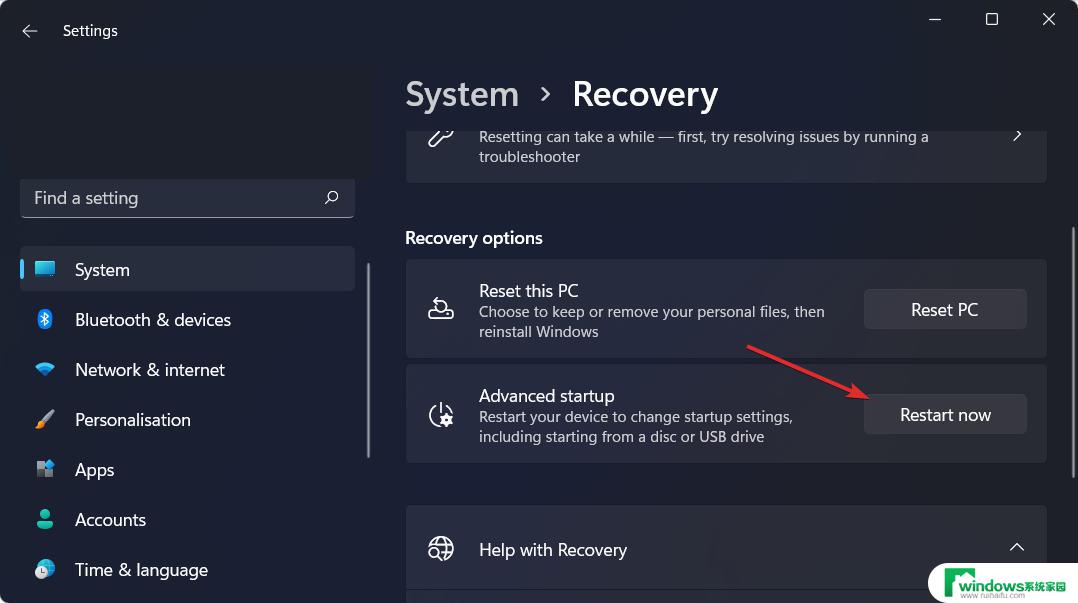
如果您想清理您的计算机分区,您应该使用专门的工具来处理您的计算机文件。我们的推荐不会让您失望。
2、系统启动时按F11
这是启用恢复模式的最基本方法之一。F11用户可以在开机后立即按 键进入恢复模式。
然而,应该注意的是,这种策略可能并不与所有 PC 兼容。有些人可能会使用F9或F12键,因此请与 PC 制造商核实以确保是这种情况。
3、重新启动并按Shift
单击开始图标,然后点击电源按钮。
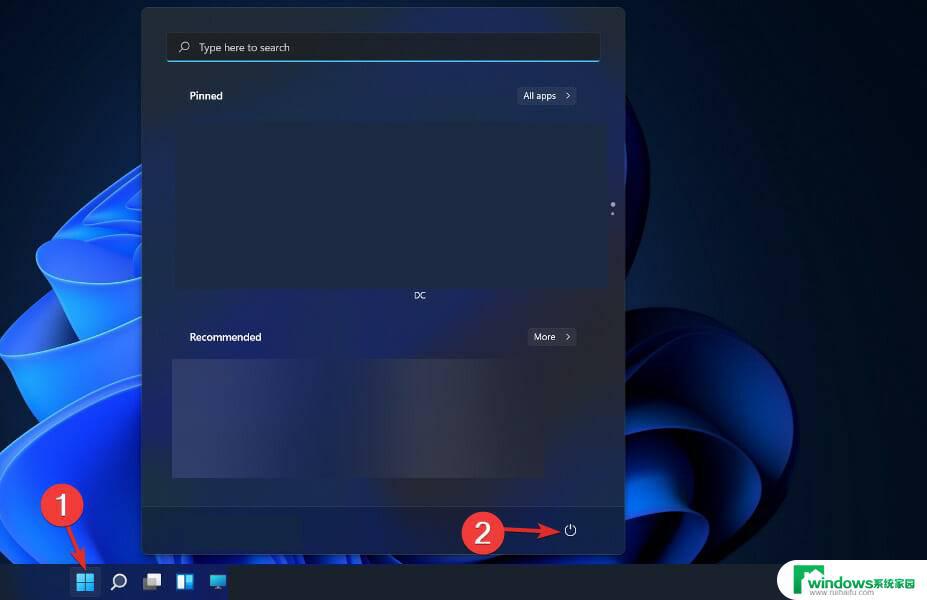
按住Shift按钮,然后单击立即重新启动。而已!您现在将被重定向到恢复模式菜单。
4、使用CMD
输入命令提示符,如下所述:
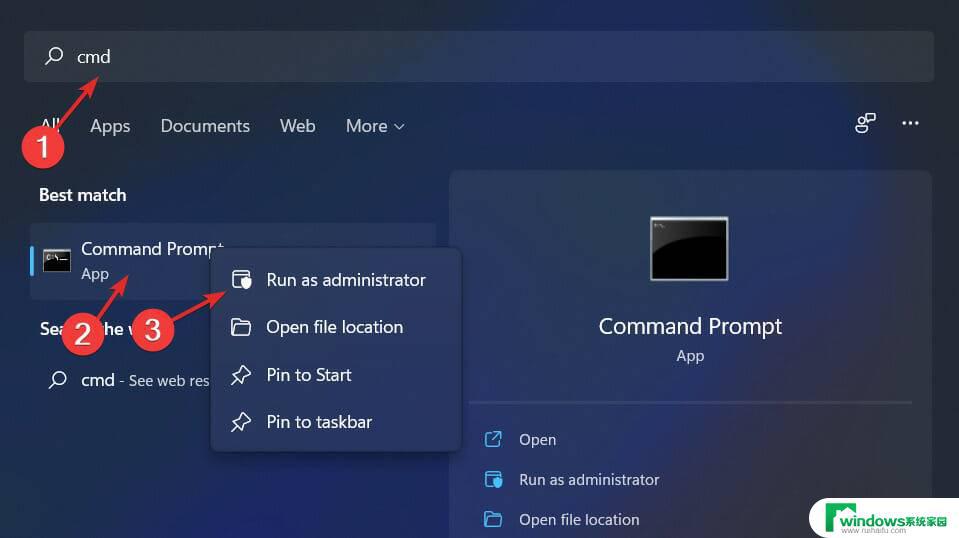
现在键入或复制粘贴以下命令并让它运行。您将被重定向到恢复模式菜单:shutdown /r /o
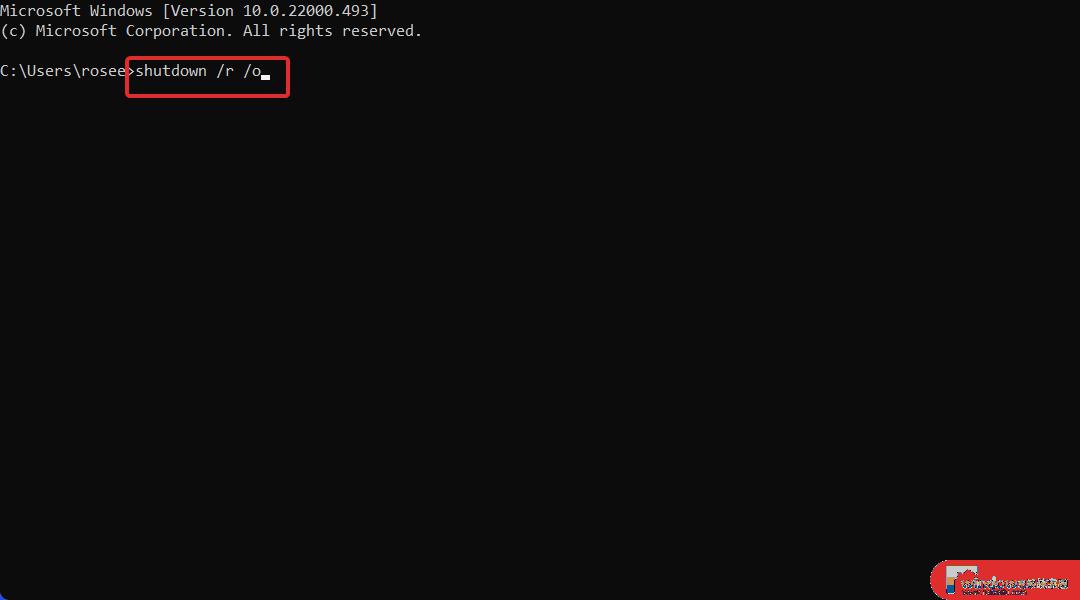
您可能会发现自己解决了一个需要在安全模式下多次重新启动计算机的问题。如果您每次重新启动计算机时都必须通过我们刚刚描述的整个方法,那可能会变得非常麻烦。
以上为win11开机按f12恢复系统的操作步骤,希望这些步骤能对需要的用户有所帮助。
Win11开机按F12怎么恢复系统?教你一招快速操作!相关教程
- Win11 C盘如何清理?教你简单快速清理Win11系统C盘!
- Win11怎么一键返回桌面?教你快速实现一键返回桌面的方法
- win11 数据恢复 win11恢复已删除文件的命令行操作
- 系统自带录屏快捷键 win11系统录屏工具怎么操作
- 联想电脑恢复出厂设置win11 联想笔记本一键还原系统教程
- Win11怎么开启管理员权限?快速操作步骤详解!
- win11恢复系统卡在40% Win10/Win11电脑重置卡在某一数值怎么解决
- win11系统桌面图标怎么恢复 怎样恢复电脑桌面图标
- win11怎么恢复已删除的文件 win11删除的文件恢复教程
- win11转换win10操作界面 如何将Win11系统改回Win10开始菜单
- windows11如何调整屏幕分辨率 怎样调整电脑显示器分辨率
- 手机怎么跟win11投屏 手机电脑投屏方法
- win11系统的笔记本屏幕怎么换颜色 笔记本电脑屏幕颜色调节方法
- 电脑账户改名 Win11管理员账户名称快速更改方法
- win11如何设置应用开机自启 win11开机自启动软件设置教程
- 笔记本win11触控板怎么关 外星人笔记本如何关闭触摸板